
Vad du ska veta
- För att ändra ditt Fortnite-namn måste du ändra det visningsnamn du valde för ditt Epic Games-konto.
- Logga in på Epic Games, gå till konto, klicka sedan på den blå pennaikonen för att redigera ditt visningsnamn och klicka Spara ändringar.
- Du kan bara ändra ditt visningsnamn varannan vecka och du måste ha en verifierad e-postadress för att göra det.
Den här artikeln förklarar hur du ändrar ditt användarnamn i Fortnite, vilket egentligen bara är ditt visningsnamn på Epic Games-webbplatser. Artikeln innehåller också information om kraven för att ändra ditt namn.
Hur du ändrar ditt episka namn för Fortnite
Om du av någon anledning inte är nöjd med ditt Fortnite-användarnamn och vill ändra det måste du ändra det via Epic Games. Ditt Epic Games visningsnamn är namnet som visas i Fortnite. Lyckligtvis är det ganska enkelt att ändra. Medan du kan starta den här processen från Epic Games Launcher måste du slutföra den på Epic Games webbplats med en webbläsare.
-
Om du börjar på webben loggar du in på Epic Games webbplats och trycker på din kontoikon i det övre högra hörnet.
Om du börjar i Epic Games Launcher, tryck på din kontoikon i det nedre vänstra hörnet och välj Hantera konto. Detta tar dig till kontosidan på Epic Games webbplats.
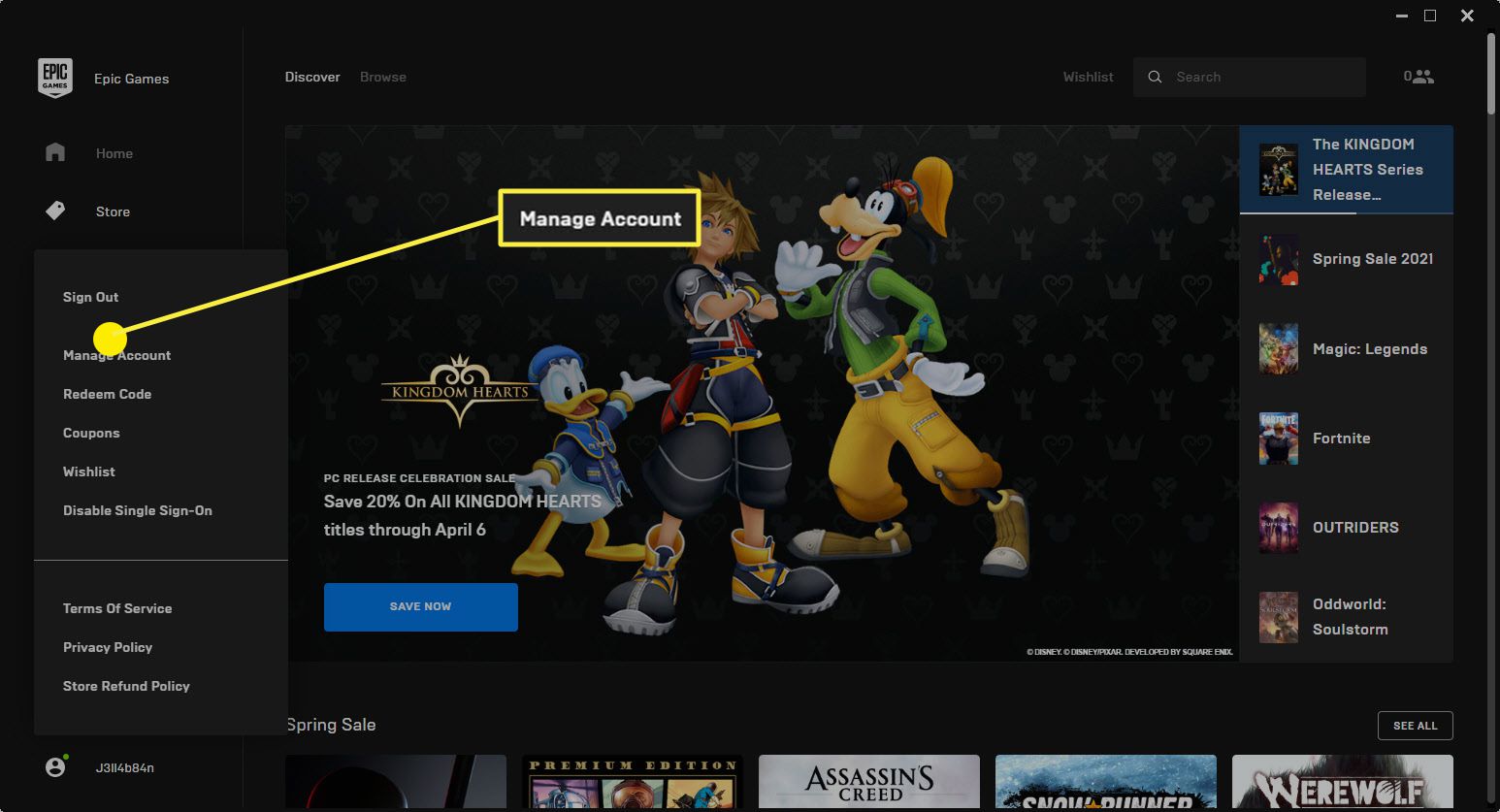
-
Båda åtgärderna tar dig till din Allmänna Inställningar sida. Knacka på den blå pennan (Redigera) -ikonen bredvid ditt visningsnamn.
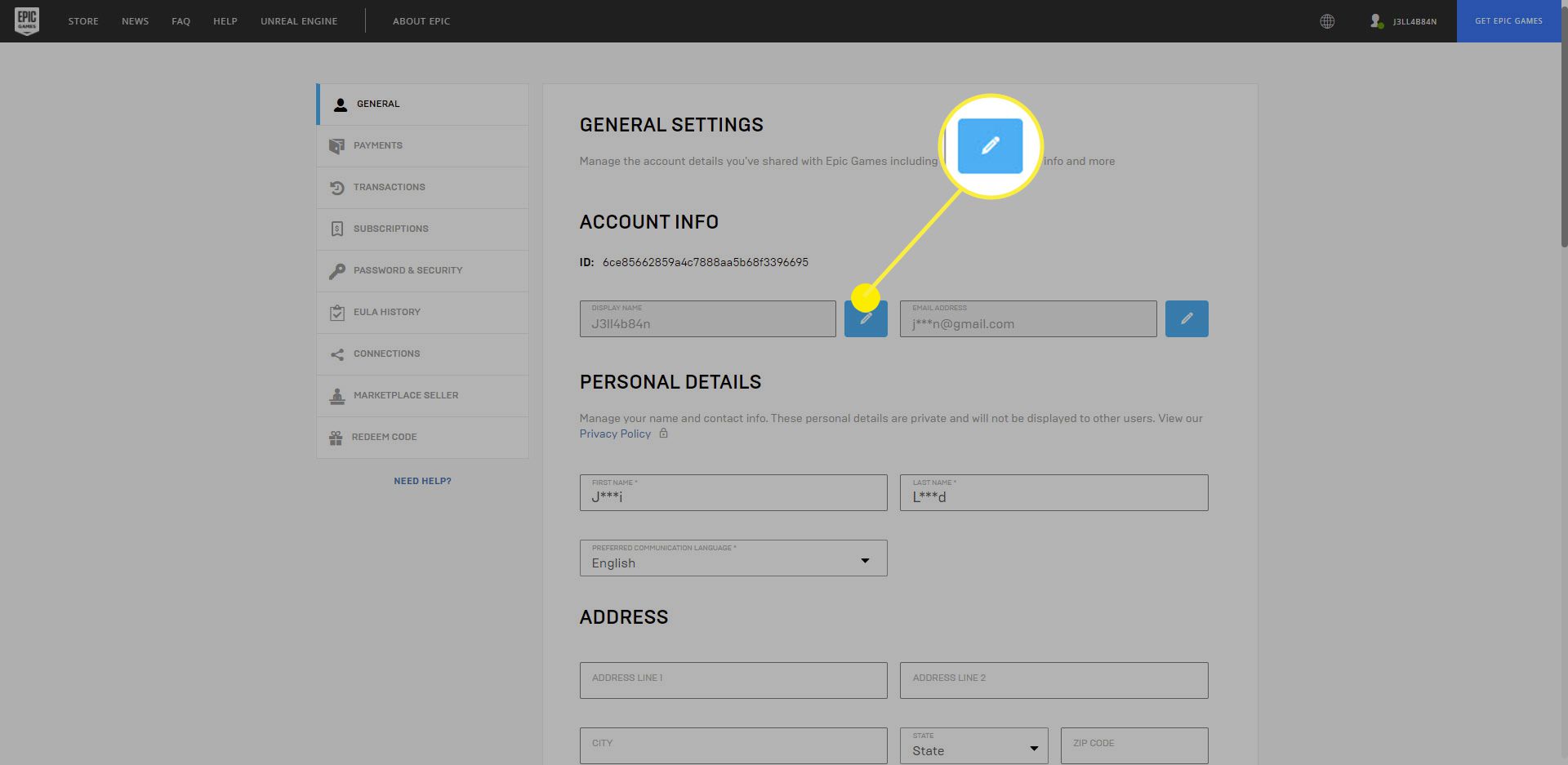
-
En redigeringsdialogruta öppnas. Skriv ditt nya visningsnamn i det angivna fältet och skriv det igen i bekräftelsefältet.
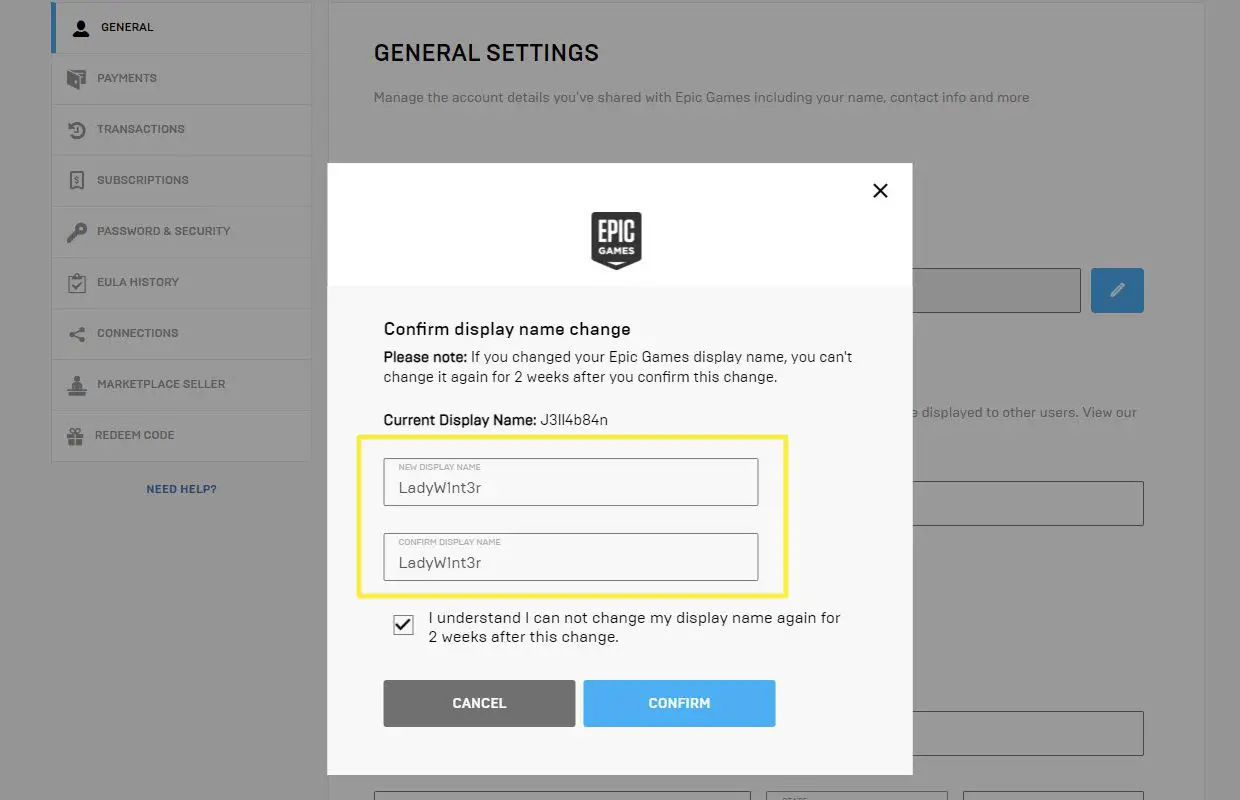
-
Lägg en bock i rutan bredvid Jag förstår att jag inte kan ändra mitt visningsnamn igen i två veckor efter denna ändring.
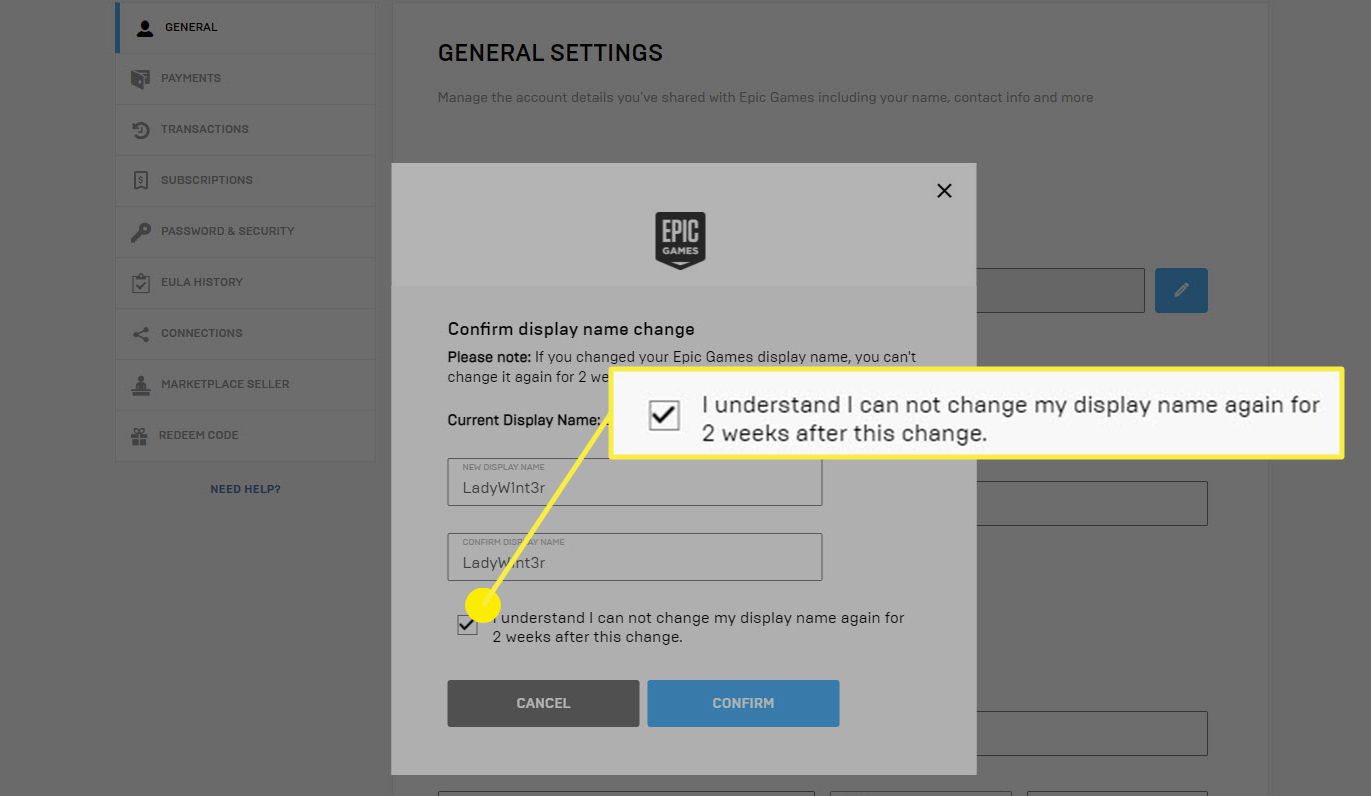
-
Klick Bekräfta.
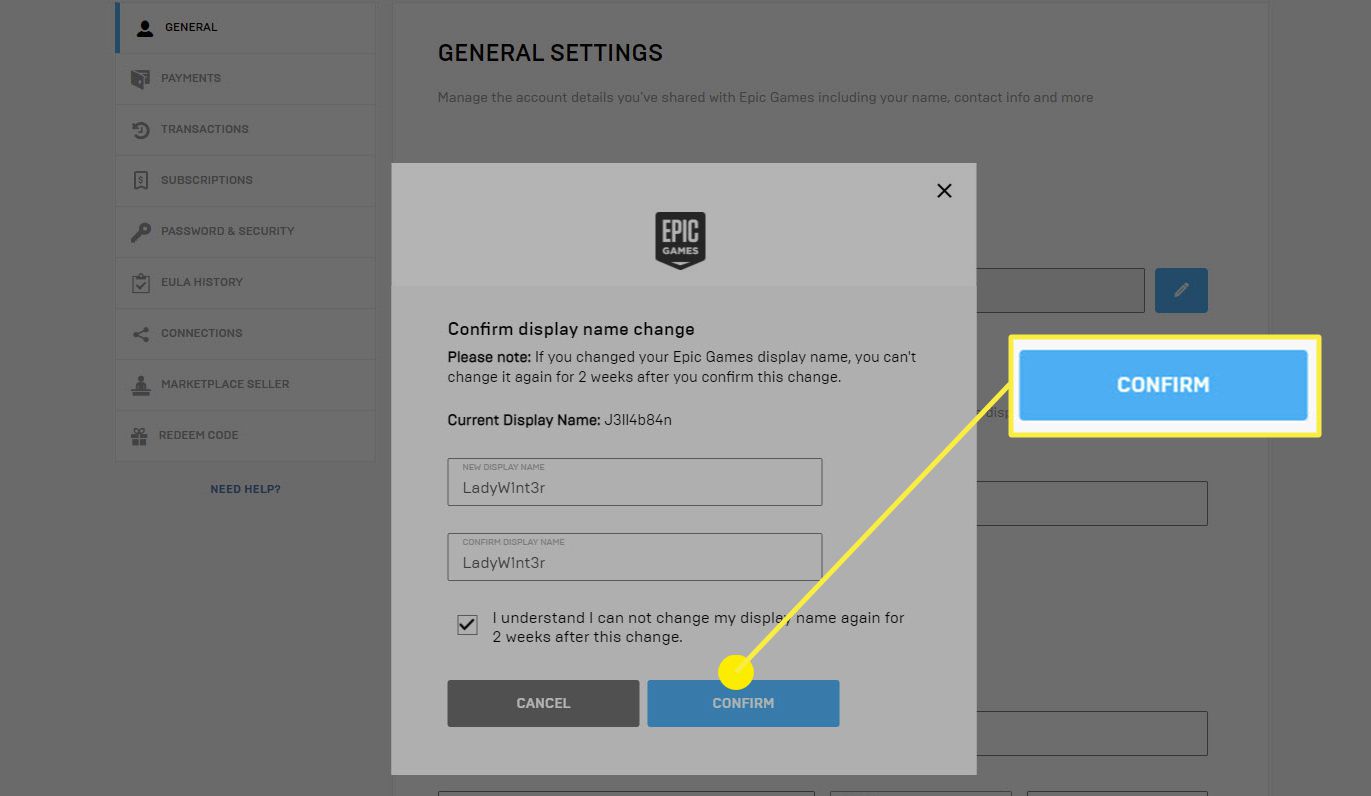
-
Du kommer tillbaka till inställningssidan och du bör se ett grönt fält högst upp på sidan som bekräftar att visningsnamnet har uppdaterats. Nästa gång du loggar in på Fortnite bör du se ditt nya namn visas. Om du har kommit till inställningssidan från Epic Games Launcher kan du behöva starta om startprogrammet för att se namnändringen.
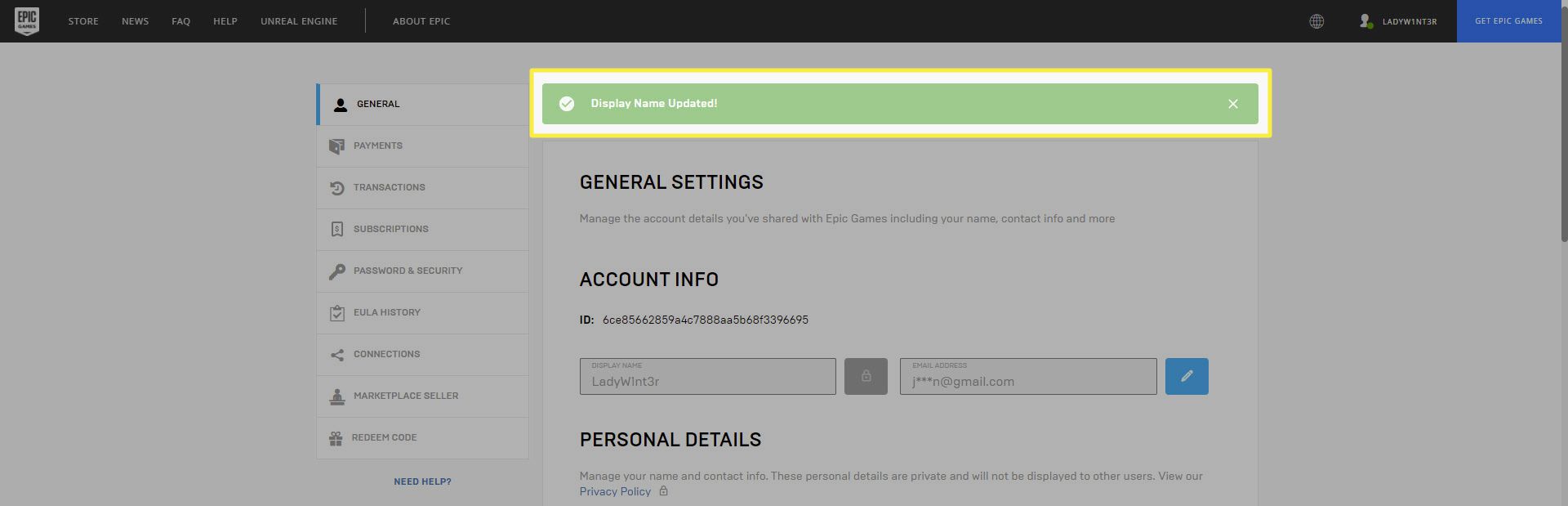
Saker att veta om att ändra ditt Fortnite-namn
Det viktigaste att veta om den här processen är att det inte kommer att ändra din Gamertag på PlayStation, Xbox eller Switch. Så om du spelar Fortnite på en konsol kan du behöva ändra Gamertag för att ändra ditt Fortnite-namn. Dessa artiklar hjälper:
- Hur du ändrar din Xbox Gamertag
- Hur du ändrar ditt PSN-namn
- Hur du ändrar ditt användarnamn
Men om du använder Epic Games Launcher på en dator är det gratis att byta namn, vilket ändrar ditt namn på Fortnite; kom ihåg den lilla varningen. Du kan bara byta namn varannan vecka. Så om det nya namnet du har valt fortfarande inte passar dig, måste du vänta lite innan du kan ändra det igen. Den goda nyheten är att du kan ändra det så många gånger du vill tills du hittar namnet som slår rädsla i dina fienders hjärtan.